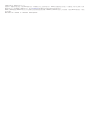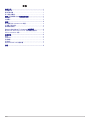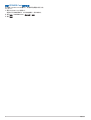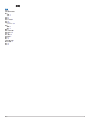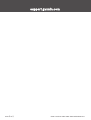STRIKER
™
CAST
使用者手冊

© 2020 版權所有,Garmin Ltd. 或其子公司
版權所有。 根據著作權法規定,未經 Garmin 書面同意,不得複製此手冊之全部或局部內容。 Garmin 保留變更或改良其產品、以及變更此手冊內容之權利,而無
義務知會任何人士或組織關於此類變更或改良。 請至 www.garmin.com 取得關於使用本產品的最新更新及補充資訊。
Garmin
®
及 Garmin 標誌為 Garmin Ltd. 或其子公司在美國及其他國家/地區註冊的商標。 STRIKER
™
為 Garmin Ltd. 或其子公司的商標。 未獲得 Garmin 明確同意,不得使
用這些商標。
M/N:03754 FCC:IPH-03754 IC:1792A-03754 Garmin Corporation

目錄
快速入門........................................................................... 1
為裝置充電.................................................................................. 1
連接行動裝置.............................................................................. 1
接上釣線或繫繩...........................................................................1
使用 STRIKER Cast 裝置進行漁獵.................................. 1
聲納畫面..................................................................................... 1
狀態圖示..................................................................................... 2
海圖.................................................................................. 2
使用海圖找出 STRIKER Cast 裝置............................................. 2
在海圖上標示航點....................................................................... 2
編輯和刪除航點...........................................................................2
Garmin Quickdraw™ Contours 地圖繪製......................2
使用 Garmin Quickdraw Contours 功能繪製水體地圖................ 3
Garmin Quickdraw 社群.............................................................. 3
裝置資訊........................................................................... 3
規格.............................................................................................3
狀態 LED.....................................................................................3
清潔裝置..................................................................................... 3
長期存放..................................................................................... 3
更新 STRIKER Cast 裝置軟體.................................................... 4
索引.................................................................................. 5
目錄 i


快速入門
為裝置充電
警告
本裝置內含鋰電池。 請參閱產品包裝內附的重要安全事項與產品
資訊指南,以瞭解產品警告事項及其他重要資訊。
注意
為避免腐蝕,在充電或連接電腦之前,請徹底清潔接點和周圍區
域,並保持乾燥。 請參閱清潔指示 (清潔裝置, 第 3 頁))。
1
將 USB 傳輸線接頭較小的一端插入裝置的充電連接埠。
2
將 USB 連接線較大的一端插入 USB 充電連接埠。
裝置充電時,狀態 LED 會閃紅燈。
3
將裝置充飽電。
裝置完全充電時,狀態 LED 和裝置均會關閉。
自動開啟與關閉
裝置放入水中或連接到 USB 電源時,會自動開啟。
裝置在水中會一直保持開啟,這有助於尋找遺失的裝置 (僅 GPS
機型) (使用海圖找出 STRIKER Cast 裝置, 第 2 頁)。 只要應用
程式為連線狀態,裝置也會保持開啟。
與 STRIKER Cast 應用程式中斷連線或離開水中 2 分鐘後,裝置
會自動關閉。
連接行動裝置
若要查看聲納資料,您必須讓 STRIKER Cast 裝置連線到行動裝
置上的 STRIKER Cast 應用程式。
秘訣: 當裝置準備好連線至 STRIKER Cast 應用程式時,狀態
LED 燈會閃爍紅燈或綠燈和紅燈。
1
從行動裝置上的 App Store 安裝並開啟 STRIKER Cast 應用程
式。
2
登入您的 Garmin
®
帳號。
秘訣: 如果您沒有帳號,請選取建立一個帳戶。
3
將裝置放入水中並讓兩個接腳 接觸水,這會開啟 STRIKER
Cast 裝置並使其準備連線。
秘訣: 您也可以將裝置連接至 USB 電源,然後立即拔除電源
以開啟裝置,並使其準備連線。 當裝置準備好連線至
STRIKER Cast 應用程式時,狀態 LED 燈會閃爍綠燈和紅
燈。
秘訣: 您可以將裝置連接至 USB 電源,做為配對的第三個選
項。 當裝置準備好連線至電源時,狀態 LED 燈會閃爍紅燈。
4
請選取連接您的 STRIKER Cast > 開始。
5
從清單中選取裝置。
序號印在裝置底部。
成功連線後,系統會出現訊息;當裝置在水中時,您就可以看到
聲納資料。
接上釣線或繫繩
您可以使用隨附的尼龍繫繩,或直接將裝置連接到釣竿上的釣
線。
• 將隨附的尼龍繫繩裝到裝置上。
• 使用含按釦的 3 號轉環將 20 磅以上的釣線裝在裝置上,再接
到中速調以上的釣竿上。
使用 STRIKER Cast 裝置進行漁獵
小心
為了避免受傷,在投出裝置時,請務必小心周圍環境。
若船隻的移動速度超過每小時 8 公里 (每小時 5 英里),或水面狀
況波濤洶湧,此時將裝置投擲到船隻後方,聲納效能會很差,且
裝置會損傷。
注意
Garmin 對於遺失的裝置概不負責。
為避免腐蝕,請勿將裝置存放在水中,並在使用後徹底擦乾裝
置。
您可以依各種方式使用本裝置進行漁獵。
• 投出專屬釣竿上的裝置後保持此一狀態,可讓您持續變更裝置
的位置。
備忘錄: 漁獵時重複投放裝置,可讓您更清楚瞭解水面下的狀
況。 這是建議的使用方式。
• 使用隨附的繫繩綁緊裝置並將裝置投出。
• 將裝置繫在獨木舟等小型船隻後方。
秘訣: 建議將裝置投擲到印第安式與愛斯基摩式獨木舟後方,
但不建議把裝置投擲到正在行進的汽艇後方。
聲納畫面
快速入門 1

深度
水溫
水面
魚群
深度指標,隨聲納資料畫面由右至左捲動而變化
結構物
秘訣: 若聲納檢視並未顯示回波,可能有個小的氣泡卡在電源接
頭附近的插腳上。 請重新投擲裝置,或扯動接線,以清除氣泡。
秘訣: 若聲納檢視顯示重複頻帶,表示 STRIKER Cast 裝置很可
能處於淺水水域中。 頻帶是聲納回波的回音。 您可以調整範圍以
解決這個問題。
調整細節程度
您可以透過調整增益,來控制聲納畫面所顯示的細節與雜訊程
度。
如果您想要在畫面上觀看最高強度的訊號回波,您可以降低增益
或亮度以去除較低強度回波和雜訊。 如果您想要觀看所有回波資
訊,您可以提高增益或亮度以在畫面上看到更多資訊。 這也會增
加雜訊,並且讓識別出真實回波更加困難。
1
選取聲納 > 。
2
在增益下,選取一個選項:
• 若要讓裝置自動調整增益,請選取自動。
• 若要手動增加或減少增益,請使用滑桿。
調整深度標度的範圍
讓裝置自動調整範圍會使底部保持在聲納畫面的下方或外側三分
之一,並且可以用來追蹤具有輕微或中度地形變化的底部。
手動調整範圍可讓您檢視指定範圍,這可以用來追蹤具有較大地
形變化的底部,例如急降或峭壁。 只要底部出現在您已經設定的
範圍內,底部就可以顯示在畫面上。
1
選取 聲納 。
2
在量程下,選取一個選項:
• 若要讓裝置自動調整範圍,請選取自動。
• 若要手動增加或減少範圍,請使用滑桿。
聲納設定
選取聲納 > > 更多設定。
檢視: 顯示傳統聲納聲納檢視或閃爍器檢視 (閃現檢視,
第 2 頁)。
頻率: 調整頻率,以針對您的特定目標和目前水深來調適聲納。
455 千赫 設定使用較窄的聲束寬度,較適合用於海面風浪偏大
的狀況。 使用高頻時,底部清晰度或斜溫層清晰度可能會比較
好。
260 千赫 設定使用較寬的聲束寬度,可涵蓋較大的區域,讓您
看見更多目標,但也可能產生更多表面雜訊。 較寬的聲束會對
魚群目標回波產生較大的拱形,使其非常適合定位魚群。 較寬
的聲束在深水中也會發揮較佳效果,因為較低頻率具有較佳的
深水穿透力。 它們可用來搜尋如殘枝堆等結構。
滾動速度: 設定聲納從右捲動到左的速率。 較高的捲動速度會顯
示更多細節,尤其是在移動或進行曳繩釣時。 較低的捲動速度
會使聲納資訊在螢幕上顯示得比較久。
A-視圖選單: A-Scope 是位於全螢幕聲納檢視右側的閃現直幅,
會沿著標度即時顯示目標範圍。
魚符號: 設定聲納如何顯示飄浮目標。
重置聲納設定: 回復聲納檢視的出廠預設設定。
開啟閃現
選取聲納 > > 更多設定 > 檢視 > 閃爍器 > 返回。
閃現檢視
閃現功能以環狀的深度標度顯示聲納資訊,藉此表示 STRIKER
Cast 探頭下方的狀況。 閃現為環狀設計,開頭在頂端,且以順時
針方向增加。 深度由環內的標度標示。 收到顯示之深度的聲納資
訊時,環上就會短暫顯示該資訊。
閃現色彩代表聲納回波的強度。 預設的色彩配置使用傳統的聲納
用色,其中黃色代表回波最強,橘色代表回很強,紅色代表回波
較弱,藍色代表回波最弱,而白色則代表無回波。
選單
水溫
STRIKER Cast 探頭位置的深度
聲納回波
狀態圖示
聲納頁面上的狀態圖示會提供 STRIKER Cast 裝置的相關資訊。
Bluetooth
®
訊號強度
STRIKER Cast 探頭電池電量
GPS 訊號強度 (僅 GPS 機型)
海圖
使用海圖找出 STRIKER Cast 裝置
您可以使用 STRIKER Cast 應用程式中的海圖找出 STRIKER
Cast 裝置位置。這個方式可協助找到遺失的裝置。
1
從 STRIKER Cast 應用程式選取海圖。
2
找到 圖示。
備忘錄: 圖示表示裝置的位置。 圖示則表示您的位置。
在海圖上標示航點
1
在海圖上選取一個位置。
2
從弧形選單中,選取 將位置儲存為航點。
3
必要時,選取弧形選單中的航點名稱以編輯航點。
編輯和刪除航點
您可以檢視、編輯和刪除已儲存的航點。
1
從 STRIKER Cast 應用程式選取海圖。
2
選取 > 航點。
3
選取航點。
4
選取一個選項以檢視、編輯或刪除航點。
Garmin Quickdraw
™
Contours 地圖繪
製
警告
Garmin Quickdraw Contours 地圖繪製功能讓使用者產生地圖。
Garmin 對於第三方產生之地圖的正確性、可靠性、完整性或時效
性不作任何承諾。 若使用或依賴第三方產生的地圖,風險由您自
行承擔。
Garmin Quickdraw Contours 地圖繪製功能可讓您針對任何水體
快速產生帶有等深線和深度標記的地圖 (僅 GPS 機型)。
2 海圖

Garmin Quickdraw Contours 功能記錄資料時,彩色圓圈會環繞
著 圖示。 這個圓圈代表每道掃描所掃過的概略地圖區域。
綠色圓圈表示深度、GPS 位置和速度均為良好。 黃色圓圈表示
深度和 GPS 位置良好,但速度有點太快。 紅色圓圈表示深度資
訊不佳、GPS 位置不佳,或速度太快。
使用 Garmin Quickdraw Contours 功能繪製水
體地圖
您必須先取得聲納深度和 GPS 位置資料,才能使用 Garmin
Quickdraw 等深線功能產生地圖。
具有含 GPS 的機型才能記錄 Garmin Quickdraw 等深線地圖。
如果您的裝置沒有 GPS ,您就無法記錄等深線,但可以下載社
群等深線 。
1
從 STRIKER Cast 應用程式選取海圖。
2
選取 > 記錄。
當您使用 STRIKER Cast 裝置進行漁獵時,便會產生地圖。
綠色圓圈表示深度、GPS 位置和速度均為良好。 黃色圓圈表
示深度和 GPS 位置良好,但速度有點太快。 紅色圓圈表示深
度資訊不佳、GPS 位置不佳,或速度太快。
完成後,選取 > 記錄以停止記錄。
Garmin Quickdraw 社群
Garmin Quickdraw 社群是免費公開的線上社群,可讓您與他人分
享 Garmin Quickdraw Contours 地圖。 您也可以下載其他使用者
建立的地圖。
下載 Garmin Quickdraw 社群地圖
您可以下載其他使用者建立並與 Garmin Quickdraw 社群分享的
Garmin Quickdraw Contours 地圖。
1
從行動裝置上的 STRIKER Cast 應用程式,選取海圖 > >
Quickdraw > 從社群下載。
2
使用地圖及搜尋功能找到要下載的區域。
紅點代表已針對該區域分享的 Garmin Quickdraw 等深線地
圖。
3
點選地圖可選取區域。
4
如有必要,請拖曳方塊以移動下載區域。
5
如有必要,拖曳角落以變更下載區域。
6
選取下載區域。
您現在可以在海圖頁面上的下載區域中檢視深度資訊。
與 Garmin Quickdraw 社群分享您的 Garmin Quickdraw
Contours 地圖
您可以在 Garmin Quickdraw 社群中與其他人分享已建立且已分
享的 Garmin Quickdraw Contours 地圖。
當您分享等深線地圖時,只會分享等深線地圖。 不會分享航點。
1
從行動裝置上的 STRIKER Cast 應用程式選取海圖 > >
Quickdraw > 提供內容至社群。
2
閱讀並同意條款。
當您建立等深線地圖時,這些地圖會自動傳輸至社群。
裝置資訊
規格
電池類型 內建充電式鋰電池
電池壽命 一般使用時間為 10 小時
電池充電時間 約 1.5 小時
電源變壓器 (未隨附於包裝
盒中,建議使用)
5.5 V,1.0 A。
標準 USB 式插座、電腦連接埠或車用充電
器。
隨附繫繩長度 5 公尺 (16 英尺)
防水等級 漂浮物體,IEC 60529 IPX7
1
權重 75 公克 (2.64 盎司)
作業溫度範圍 -20° 到 60°C (-4° 到 140°F)
充電溫度範圍 從 5° 到 40°C (41° 到 104°F)
羅盤安全距離 2.54 公分 (1 英吋)
無線頻率與發送功率 2.4 GHz @ 7.78 dBm (最大值)
無線範圍 60 公尺 (200 英尺)
2
聲納頻率 260/455 kHz
聲納深度範圍 低於 0.6 公尺到 45 公尺 (低於 2 英尺到
150 英尺)
狀態 LED
LED 指示燈活動 連線狀態 狀態
閃爍紅燈 已連接至 USB 電源 正在充電
關閉 已連接至 USB 電源 已充飽電
閃爍綠燈和紅燈 已中斷與 USB 電源的
連接
準備連線至應用程式
關閉 已中斷與 USB 電源的
連接,並連線至應用程
式
已連線至應用程式
閃爍三次紅燈 中斷與 USB 電源的連
接、中斷與應用程式的
連接,以及離開水面超
過兩分鐘
正在關閉
閃爍琥珀色燈 不適用 發生錯誤。 若要解決
此錯誤,請為裝置充
電。 如果此方法無法
解決問題,請聯絡
Garmin 產品支援部
門。
清潔裝置
注意
在連接充電器時,即使只有少量的水分也可能會腐蝕電氣接點。
腐蝕會導致裝置無法充電和傳輸資料。
請勿在裝置上使用刺激性或溶劑型清潔劑。 使用這類清潔劑可能
會造成產品損壞,並使保固失效。
1
請使用泡在清水的乾淨濕布來清潔裝置上的所有水分和殘留
物。
2
請使用溫和清潔劑去除難清的鹽垢或污漬。
3
擦乾裝置。
讓裝置完全乾燥,特別是在連接充電器之前。
長期存放
若您可能會有好幾個月的時間不使用裝置,則在存放裝置前,應
將電池電力充到至少 50%。 您應將裝置存放在陰涼乾燥,溫度接
近一般室溫的地方。 取出使用時,應在開機使用前先將電力充
飽。
1
如需更多資訊,請前往 garmin.com/waterrating。
2
無線範圍可能會受水域狀況影響。
裝置資訊 3

更新 STRIKER Cast 裝置軟體
在您更新 STRIKER Cast 軟體之前,裝置的電池電量必須至少為
50% 或以上。
1
開啟 STRIKER Cast 應用程式。
裝置有可用的軟體更新時,設定按鈕會顯示一個紅色數字。
2
選取設定 > STRIKER Cast > 軟體更新 > 安裝。
3
選取完成。
4 裝置資訊

support.garmin.com
GUID-333762A2-4D98-4BBB-93EE-FD0970D1B378 v12020 年 10 月
-
 1
1
-
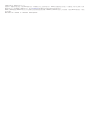 2
2
-
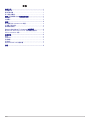 3
3
-
 4
4
-
 5
5
-
 6
6
-
 7
7
-
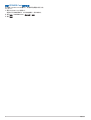 8
8
-
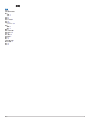 9
9
-
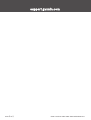 10
10
Garmin STRIKER™ Cast GPS 取扱説明書
- タイプ
- 取扱説明書
関連論文
-
Garmin STRIKER™ Cast GPS 取扱説明書
-
Garmin STRIKER™ Plus 4cv with Transducer ユーザーマニュアル
-
Garmin STRIKER Vivid 7cv 取扱説明書
-
Garmin STRIKER™ Plus 4cv with Transducer ユーザーマニュアル
-
Garmin STRIKER Vivid 7cv 取扱説明書
-
Garmin STRIKER Vivid 7cv 取扱説明書
-
Garmin STRIKER™ Cast GPS 取扱説明書
-
Garmin ECHOMAP Ultra 122sv 取扱説明書
-
Garmin ECHOMAP Plus 62cv 取扱説明書